Лабораторна робота №11
Програми для спілкування через Інтернет та чати.
Мета роботи: навчитись спілкуватись в Інтернет через Інтернет-пейджери на прикладі програми ICQ та спілкуватися у чаті на порталі Bigmir.
Ознайомлення із програмою ICQ та спілкування її засобами.
Ця, створена у 1996 році ізраїльськими програмістами, безумовно дивна і сама популярна програма мережного спілкування програмістами компанії Mirabilis. Самі розроблювачі переводять назву програми ICQ як "I seek you" ("Я шукаю тебе" чи "Я прагну до тебе").
Програма дозволяє спілкуватися з будь-якою людиною, яка знаходиться у мережі Інтернет і використовує програму ICQ. Можна обмінюватися короткими посланнями, листами, файлами, адресами, установлювати з її допомогою аудіо і відео зв'язок, грати в мережні ігри, влаштовувати конференції. Слід відмітити легкість і безболісність інсталяції як для користувачів всіляких операційних систем, так і для власників Macintosh, постійну її модернізацію, прихильність до російської мови (рідній мові ряду її розроблювачів) і, звичайно ж, її безкоштовне поширення. Також слід відмітити невеликий розмір інсталяційного файлу програми, який можна вмістити на одну дискетку. Недарма буквально за один рік число офіційне зареєстрованих користувачів програми перевалило за п'ять мільйонів.
Суть програмки полягає в тому, що при установці ICQ, програма просить, зареєструватися на сервері. При реєстрації користувач одержує унікальний UIN - User Identification Number (Особистий Номер Користувача) і вказує (частково, за бажанням) деякі свої особисті дані. Це дозволяє іншим користувачам ICQ бачити один одного. Після реєстрації стає можливим створити список друзів і колег. При підключенні до мережі, ICQ автоматично виявляє з'єднання і заявляє про Вашу присутність Інтернет-співтовариству.
Для виконання лабораторної роботи була вибрана полегшена версія програми ICQ, яка має назву icqlite версії 1103.
Для інсталяції потрібно запустити на виконання файл, в нашому випадку icqlite_russian.ехе.

Рисунок 6.1. Привітання програми інсталяції ICQ.
В процесі інсталяції потрібно тиснути кожного разу “Далее” (мал. 16.1). Процес інсталяції передбачає згоду з ліцензійними зобов’язаннями, вибір каталогу інсталяції. Після інсталяції в головному меню “Програми” з’явиться група програм ICQ Lite.
Якщо Ви ніколи до цього часу не були клієнтом ICQ чи забули свій особистий номер користувача (UIN) - виберіть режим реєстрації під новим номером (рис.6.2). Для цього натисність кнопку “Получить номер ICQ”.

Рисунок 6.2. Вибір режиму реєстрації нового користувача.
В результаті отримаємо нове вікно (рис. 6.3) в якому буде детально описано всі ситуації, при який ви маєте можливість використання даної програми та ліцензійні обмеження, наприклад неможливість використання програми особами, які не досягли 13-річного віку.

Рисунок 6.3. Ліцензійні зобов`язання.
Для продовження тиснемо “Далее”. Отримуємо вікно (рис. 6.4), в якому потрібно ввести у відповідні поля деякі відомості про себе, логін (псевдонім), під яким вас буде видно в програмах ICQ інших користувачів. Також важливо ввести та не забути пароль до свого псевдоніму, який дає вам право користуватись вашим псевдонімом.
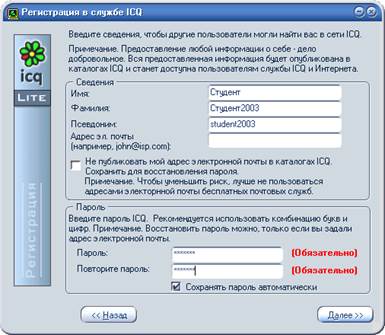
Малюнок 16.4. Ввод особистих даних у вікні регістрації.
Знову для продовження тиснемо кнопку “Далее”. В наступному вікні (рис. 6.5) вводимо додаткову особисту інформацію та йдемо далі.

Рисунок 6.5. Ввод особистих даних.
Програма почне процедуру власне реєстрації (рис. 6.6.). Вона зв`яжеться з сервером ICQ та отримає унікальний UIN для вашого логіна (псевдоніма).
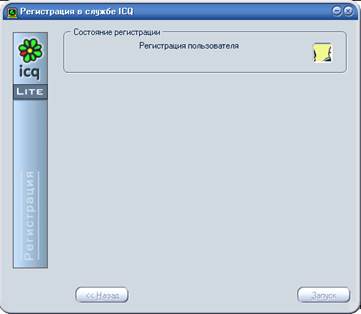
Рисунок 6.6. Реєстрація на сервері ICQ.
Може виникнути ситуація, коли програмка не зможе зв`язатися із сервером і видасть вікно (рис. 6.7), в якому повідомить про неможливість реєстрації. Це відбувається, коли з`єднання не налагоджене.

Рисунок 6.7. Повідомлення про неможливість реєстрації.
В такому випадку тиснемо кнопку “Настройка соединения” та у новому вікні (рис. 6.8) активуємо опції “Использовать брандмауэр” та “Подключить использование прокси-сервера”. Вводимо назву проксі-сервера: в нашому випадку proxy.nauu.kiev.ua та числову порт: 3128 та знову тиснемо “Далее”.

Рисунок 6.8. Настройка з’єднання.
Всі необхідні дані (проксі-сервер, його порти та іншу інформацію) можна отримати у свого системного адміністратора або у свого інтернет-провайдера.

Рисунок 6.9. Закінчення реєстрації.
Після закінчення реєстрації програма видасть вікно (рис. 6.9), в якому буде повідомено про присвоєння унікального номера ICQ. Далі тиснемо кнопку “Запуск” у лівому нижньому вуглу вікна і програмка з’єднується із сервером ICQ (рис. 6.10).

Рисунок 6.10. З’єднання із сервером.
Після з’єднання програма видасть початкове робоче вікно (рис. 6.11).

Рисунок 6.11. Початкове робоче вікно програми ICQ
Як видо із рисунку 6.11 робоче вікно програми дуже просте. Вгорі знаходиться поле пошуку інформації або людей в інтернет через пошукову систему Google. Посередині поле для списку контактів, а внизу кнопки “Добавить” – добавлення нових співбесідників, “Найти” - пошук нових контактів, “Главное” – знаходиться головне меню програми та “В сети” – натиснувши на яку отримуємо додаткове меню (рис. 6.12) в якому можна вибрати один з режимів програми:
“Доступен/Соединен” – готовий до спілкування та та видимий у мережі;
“Нет на месте” – тимчасово відсутній на робочому місці та відповідно не можу спілкуватись;
“Недоступен (Вернусь не скоро)” – відсутній на довгий час і відовідно теж не можу спілкуватись;
“Невидим” – режим, при якому можна бачити всіх, але всі вас не бачать;
“Нет в сети/Отсоединен” – режим, при якому програма ICQ не з’єднана із сервером ICQ.

Рисунок 6.12. Режими програмки ICQ.
Щоб спілкуватись із іншими абонентами системи ICQ потрібно їх спочатку знайти. Шукати майбутніх кореспондентів Ви можете по електронній адресі (E-Mail), мережному логіну (Nickname), імені і прізвищу (First/Last Name) чи особистому номеру користувача ICQ (UIN).
Щоб добавити користувача ICQ потрібно натиснути кнопку “Добавить”. З’являється вікно (рис. 6.13), в якому вводиться якась відома інформація про співбесідника.

Рисунок 6.13. Пошук нових користувачів ICQ.
Якщо користувач виявлений по заданих параметрах пошуку, і Ви погодилися додати його в базу даних своїх кореспондентів, - його ім’я (псевдонім або Нік) з'являється в списку, відображуваному на робочому вікні програми (рис. 6.14)
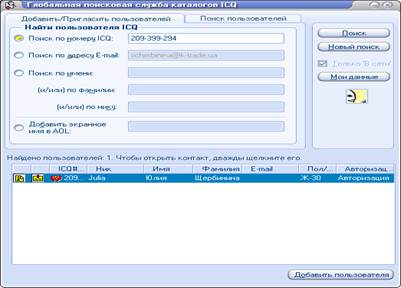
Рисунок 6.14 Результати пошуку користувача із ICQ-номером 209-399-294
Щоб спілкуватися із знайденим абонентом, його спочатку потрібно добавити у свій кнтактний лист програми ICQ. Для цього його потрібно виділити і натиснути кнопку „Добавить пользователя”, яка знайходиться справа внизу вікна пошуку. Таким чином можна знайти дуже багато людей у всьому світі. Контактний лист одного із авторів представлений на рисунку 6.15.
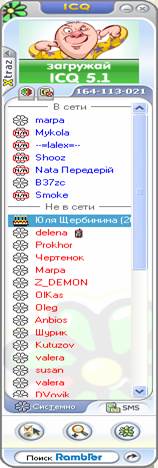
Рисунок 6.15 Контактний лист програмки ICQ.
Всі активні користувачі автоматично відносяться до групи „В сети”, тобто у них запущена програма, а інші – у групі „Не в сети”, тобто на їх комп’ютерах програмка ICQ не запущена, і вони не з’єднані із сервером.
Для розмови із якимсь співбесідником достатньо клікнути на ньому два рази лівою кнопкою мишки у списку контактів. Отримаємо вікно (рис. 6.16), в якому у верхній частині буде відображено історію розмови, а у нижній потрібно набиарти текст повідомлення та для відправлення тиснути кнопку „Отправка”.

Рисунок 6.16 Вікно спілкування із вибраним абонентом.
Одночасно можна спілкуватися із багатьма користувачами у різних вікнах. Текст повідомлення надходить абонентам майже миттєво і не залежить від їх місцезнаходження у світі.
Чат.
Чат – це спосіб спілкування абонентів чату між собою із використанням лише програми-браузера (у нашому випадку Internet Explorer). Абоненти завантажують WEB-сторінку, де присутній розділ чату, або посилання на чат, ідентифікують себе (вводять ім’я та пароль) і спілкуються у текстовому режимі. У цьому випадку абонентам чату не потрібна спеціалізоване програмне забезпечення, як у випадку із ICQ.
Отже завантажимо Internet Explorer, у адресній строці введемо адресу сайту, де є чат, наприклад www.bigmir.net (це один із найбільших чатів в Україні) та перейдемо по гіперпосиланню на Чат. Відкриється вікно (рис. 6.17), у якому новому користувачу потрібно пройти процедуру реєстрації. Для цього іиберемо команду „Зарегистрироваться на сайте” а ті хто вже зареєстрований виберуть команду „Авторизироваться”.

Рисунок 6.17 Вікно із результатом переходу до чату.
Клікнувши по посиланню „Зарегистрироваться на сайте” отримуємо спеціальну форму, у якій потрібно заповнити всі пол особистою інформацією (рис. 6.18).

Рисунок 6.18. Форма, яку потрібно обов’язково заповнити.
Слід пам’ятати, що вибраний вами логін (ім’я користувача) може бути вже зайнятий, тому потрібно вибрати вільний логін. Для цього можна ввести бажаний логін та натиснути кнопку „Проверить”. Якщо ваш логін не використовується, система видасть повідомлення про готовність зареєструвати, та присвоїти електронну поштову адресу, наприклад umatus@bigmir.net, де umatus – використовуваний логін для входу у чат. Після заповнення всіх форм тиснемо кнопку „Зарегистрироваться”.
Отримуємо подяку за реєстрацію, деяку інформацію рекламного характеру та засоби настройки свого профіля, які знаходяться у лівій частині вікна (рис. 6.19).
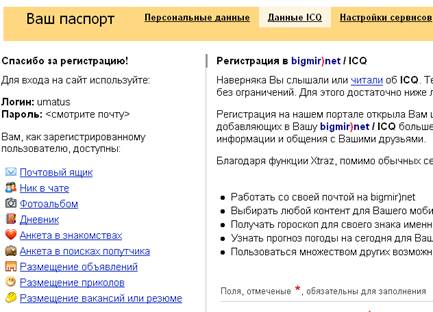
Рисунок 6.19 Повідомлення про успішну реєстрацію
Далі знову вибираємо посилання „Чат” та на пропозицію системи Bigmir вибираємо собі Нік (рис. 6.20)

Рисунок 6.20 Пропозиція системи вибрати собі нік для входу у чат.
Нік – це деяке ім’я, під яким мене будуть бачити всі відвідувачі чату. Воно може бути однаковим або різним із введеним раніше логіном (рис. 6.21).

Рисунок 6.21 Вибір ніка абоненту чату.
Отримуємо список кімнат або тематичних розділів чату (рис. 6.22), у які система запрошує нас увійти.
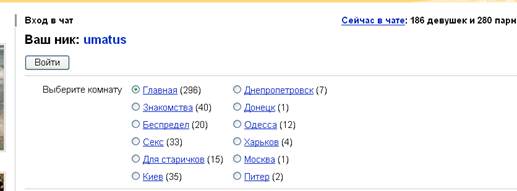
Рисунок 6.22. Список кімнат чату.
Увійшовши у кімнату користувачу стає доступна наступна система вікна із трьома вертикальними частинами (рис. 6.23).
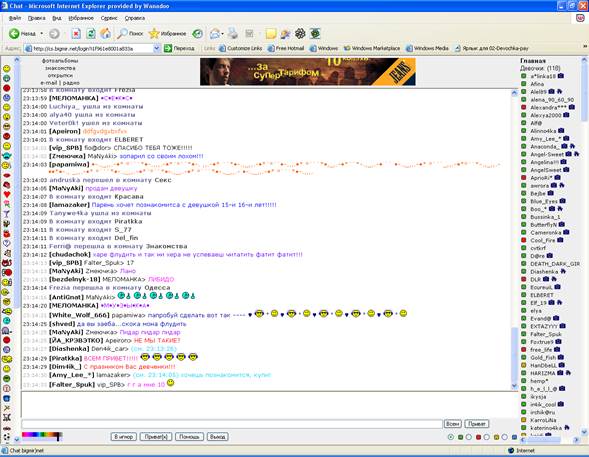
Рисунок 6.23 Загальне вікно чату окремої кімнати.
У лівій частині знаходяться смайлики – спеціальні зображення, які означають певний емоційний стан абонента, наприклад посмішка  . У правій знаходиться список всіх абонентів даної кімнати, тобто тих абонентів, які увійшли у чат саме в цю кімнату. Посередині вікна знаходиться текст діалогу всіх учасників чату із зазначенням дати, автора та тексту повідомлення.
. У правій знаходиться список всіх абонентів даної кімнати, тобто тих абонентів, які увійшли у чат саме в цю кімнату. Посередині вікна знаходиться текст діалогу всіх учасників чату із зазначенням дати, автора та тексту повідомлення.
Для початку спілкування потрібно помістити курсор у поле внизу вікна, набрати текст повідомлення та натиснути Enter або „Всем”, якщо повідомлення стосується всіх.
Для написання повідомлення окремому співрозмовнику, спочатку його потрібно вибрати у правій частині вікна (один раз клікнути на нього мишкою). Його ім’я винивне у строці набору повідомлень. Після цього набрати текст повідомлення та натиснути „Приват”. Це означатиме, що повідомлення побачить тільки цей користувач і ніхто інший (рис. 6.24).

Рисунок 6.24 Відправка приватного повідомлення корисувачу Afina.
Для виходу із чату потрібно натиснути кнопку „Выход”.






